工作中,遇到最多的問題就是查找匹配類問題,我們需要靈活使用VLOOKUP公式來解決,
今天分享的是VLOOKUP公式階梯計算用法
1、VLOOKUP公式階梯計算例如,根據右邊的KPI分數不同,定位的等級標准不一樣
需要我們快速對員工的KPI進行定級

首先,我們建立輔助列,輸入每個等級的最低要求分數,分別是0,60,70,85
然後對輔助列進行升序排列,這裏已經是升序的,所以無需操作

然後我們只需輸入公式:
=VLOOKUP(B2,$F$2:$G$5,2,1)
第1參數是查找值,這裏輸入的是B2單元格
第2參數是查找區域,可以選擇F2:G5單元格,按F4進行固定引用,當然也可以直接選擇F:G列也可以
第3參數是查找結果在數據源的第幾列,這裏是第2列,輸入2
注意第4參數,輸入的是1,表示模糊查找
 2、模糊查找原理
2、模糊查找原理如果你需要查找的值是准確值,它就直接匹配出對應這一檔的結果,和精確查找一樣
比如60分,對應的等級是C級
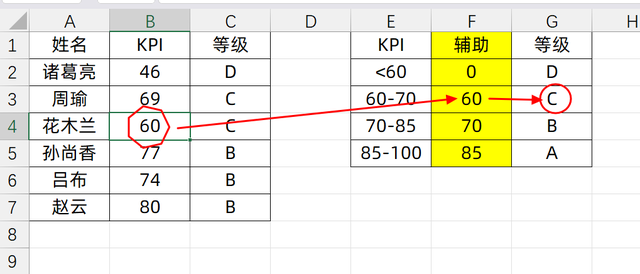
如果你需要查找的值是模糊值,例如,69這一檔
它是位于兩檔數據之間的,那麽它會匹配兩檔之間的小值那一檔
也就是對應60這一檔的結果
 3、無需輔助列用法
3、無需輔助列用法我們還可以選中公式部分的F2:G5,按F9快捷鍵,

就可以把公式轉換成數組,
這個時候,就不需要輔助列,公式也變成了如下的樣子
=VLOOKUP(B2,{0,"D";60,"C";70,"B";85,"A"},2,1)

如果你需要添加一個等級,直接在數組裏面進行修改就可以了:

這個公式,你學會了麽?動手試試吧!
